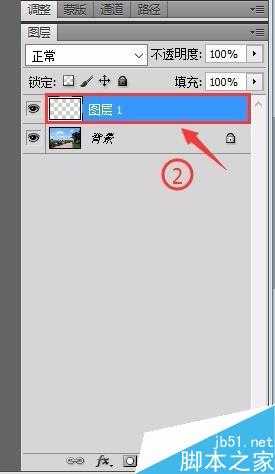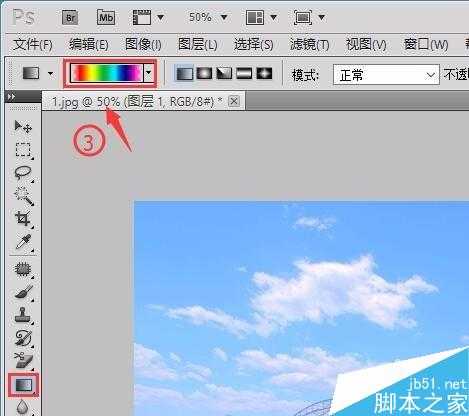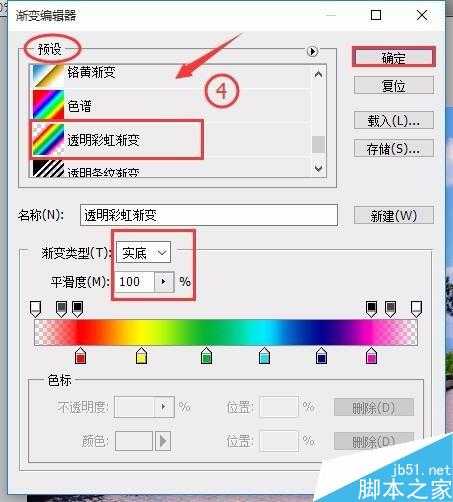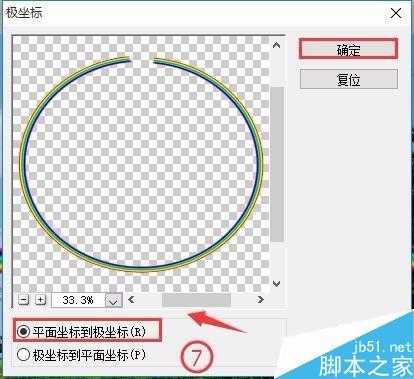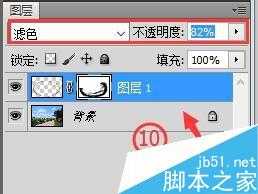相思资源网 Design By www.200059.com
在PS创作中,我们有时候会需要给照片添加一道彩虹,那如何制作出漂亮的彩虹效果呢?今天小编就为大家分享用PS给照片添加一道美丽的彩虹方法,请看小编下面的讲解:
方法/步骤
1、选择【文件】/【打开】命令,打开素材照片如图1所示
2、创建新的空白图层“图层1”,如图2所示
3、选择工具箱中“渐变工具”按钮,单击属性栏上的“渐变编辑器”选框,如图3所示
4、打开“渐变编辑器”窗口,在“预设”下选择“透明彩虹渐变”,如图4所示,单击【确定】
5、在图像中绘制渐变,如图5所示
6、按Ctrl+T组合键调整彩虹的宽度、长度及方向,如图6所示
7、执行【滤镜】/【扭曲】/【极坐标】,在打开的【极坐标】对话框中进行设置,如图7所示,然后单击【确定】
8、按Ctrl+T组合键打开调整对话框,调整其大小和位置,如图8所示
9、为“图层1”添加蒙板,使用黑色画笔将“彩虹”下半部分隐藏,如图9所示
10、将“图层1”的图层混合模式设置为【滤色】,不透明度为61%,
11、设置完毕,即可得到最终效果如图11所示
注意事项
着重掌握本次制作过程是关键
以上就是用PS给照片添加一道美丽的彩虹方法介绍,操作很简单的,大家学会了吗?希望能对大家有所帮助!
标签:
PS,照片,彩虹
相思资源网 Design By www.200059.com
广告合作:本站广告合作请联系QQ:858582 申请时备注:广告合作(否则不回)
免责声明:本站文章均来自网站采集或用户投稿,网站不提供任何软件下载或自行开发的软件! 如有用户或公司发现本站内容信息存在侵权行为,请邮件告知! 858582#qq.com
免责声明:本站文章均来自网站采集或用户投稿,网站不提供任何软件下载或自行开发的软件! 如有用户或公司发现本站内容信息存在侵权行为,请邮件告知! 858582#qq.com
相思资源网 Design By www.200059.com
暂无用PS给照片添加一道美丽的彩虹的评论...
稳了!魔兽国服回归的3条重磅消息!官宣时间再确认!
昨天有一位朋友在大神群里分享,自己亚服账号被封号之后居然弹出了国服的封号信息对话框。
这里面让他访问的是一个国服的战网网址,com.cn和后面的zh都非常明白地表明这就是国服战网。
而他在复制这个网址并且进行登录之后,确实是网易的网址,也就是我们熟悉的停服之后国服发布的暴雪游戏产品运营到期开放退款的说明。这是一件比较奇怪的事情,因为以前都没有出现这样的情况,现在突然提示跳转到国服战网的网址,是不是说明了简体中文客户端已经开始进行更新了呢?